
- •Начало работы
- •Выделение срезов и настройка их параметров
- •О символах среза
- •Создание кнопок навигации
- •9 Выберите команду меню File ♦ Save (Файл ♦ Сохранить), чтобы сохранить свою работу.
- •Создание срезов на основе слоев
- •Создание срезов
- •Создание анимаиии
- •Создание анимационного gif-файла
- •Создание промежуточных кадров
- •Экспортирование html-файла и изображений
- •Оптимизация изображений для web
- •Добавление интерактивности
- •Дополнительное задание
Создание промежуточных кадров
Команда Tween (Создать промежуточные кадры) используется для автоматического добавления или модификации последовательности кадров между двумя существующими кадрами, плавно изменяя атрибуты слоев (положение, непрозрачность или параметры эффектов) между новыми кадрами, для создания иллюзии движения. Например, если вам надо, чтобы слой исчезал, установите значение непрозрачности слоя в начальном кадре, равным 100%; затем установите значение непрозрачности этого же слоя в конечном кадре, равное 0%. Когда вы создаете промежуточные кадры между двумя кадрами, непрозрачность слоя в этих новых кадрах плавно снижается.
Термин «tweening» (промежуточные кадры) происходит от слов «in betweening» (и промежутке), традиционного термина анимации, используемого для описания данного процесса. Создание промежуточных кадров («tweening») значительно снижает время, необходимое для создания анимационных эффектов, таких как появление и исчезновение или перемещение объекта по кадру. После создания промежуточных кадров вы можете редактировать их по отдельности.
Если вы выделите один кадр, вы должны выбрать между созданием промежуточных кадров с предыдущим кадром или с последующим кадром. Если вы выделите два смежных кадра, новые кадры добавляются между этими кадрами. Если вы выделите более двух кадров, существующие кадры между первым и последним выделенными кадрами заменяются созданными промежуточными кадрами.
Если вы выделите первый и последний кадры анимации, эти кадры интерпретируются, как смежные кадры, и промежуточные кадры добавляются после последнего кадра. (Этот метод создания промежуточных кадров полезен, когда анимация установлена на многократное воспроизведение.)
Вы не можете использовать несмежные кадры для создания промежуточных кадров
Создание анимаиии на основе стиля слоя
Создавая промежуточные кадры в предыдущих разделах, вы, возможно, обратили внимание на флажок Effects (Эффекты) в диалоге Tween (Создание промежуточных кадров). В этом разделе вы создадите анимацию на основе эффекта слоя или стиля слоя. Конечным результатом будет легкая вспышка света, которая появляется и исчезает за изображением букв М и А.
1 На палитре Animation (Анимация) выделите кадр 7 и создайте новый кадр с теми же параметрами, что и у кадра 7, щелкнув мышью на кнопке Duplicates selected frame (Создать дубликат выделенного кадра). Оставьте кадр 8 выделенным.
2 На палитре Layers (Слои) выделите слой М. В открывающемся меню Add a layer style (Добавить стиль слоя) (А») внизу палитры выберите стиль Outer Glow (Внешнее свечение). В появившемся диалоге Layer Style (Стиль слоя) установите следующие значения параметров:
• В открывающемся списке Blend Mode (Режим) выберите значение Screen (Экран);
• Для параметра Opacity (Непрозрачность) установите значение 55, а для параметра Spread (Размах) - значение 0%.
• Для параметра Size (Размер) установите значение 5.
• Чтобы определить цвет свечения, щелкните на образце цвета и выберите светло-желтый цвет в появившейся палитое цветов.
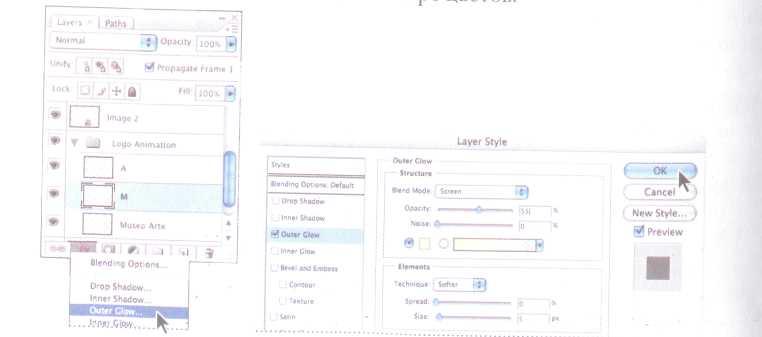
3 Щелкните на кнопке ОК, чтобы применить стиль к слою М. Сейчас вы скопируете этот эффект на слой А.
4 На палитре Layers (Слои), удерживая нажатой клавишу Alt (Windows) или Option (Mac OS), перетащите значок эффекта со слоя М на слой А. В результате выбранный эффект будет скопирован на слой А.
Сейчас вы используете команду Tween (Создать промежуточные кадры) для создания анимации с помощью изменения скопированного эффекта, чтобы создавалось впечатление легкой вспышки позади изображения букв в конце анимации.
5 На палитре Animation (Анимация) выделите кадр 7. Щелкните на кнопке Tween (Создать промежуточные кадры) в нижней части палитры.
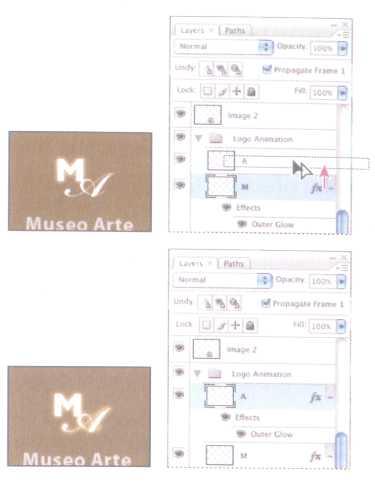
6 В появившемся диалоге Tween (Создание промежуточных кадров) введите значение 2 в поле ввода Frames to Add (Добавить кадров). Убедитесь, что в группе элементов управления Parameters (Параметры) установлен флажок Effects (Эффекты), и щелкните на кнопке ОК.
7 На палитре Animation (Анимация) выделите кадр 7, а затем создайте новый кадр 8 с теми же параметрами, что и у кадра 7, щелкнув мышью на кнопке Duplicates selected frame (Создать дубликат выделенного кадра).
8 Перетащите новый кадр 8 к концу палитры Animation (Анимация) так, чтобы он стал кадром 11.
Сейчас вы настроите анимацию таким образом, чтобы она воспроизводилась на сайте только один раз.
9 Убедитесь, что в открывающемся списке внизу палитры Animation (Анимация) выбрано значение Once (Один раз).
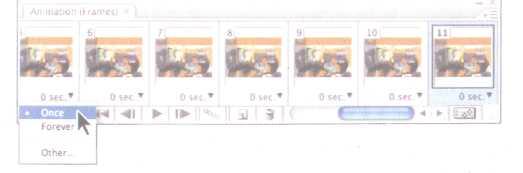
10 Чтобы просмотреть анимацию, щелкните на кнопке Play (Воспроизвести) в нижней части палитры Animation (Анимация).
11 Выберите команду меню File ♦ Save (Файл ♦ Сохранить), чтобы сохранить свою работу.
